Importowanie Klientów za pomocą CSV
Funkcja Importowanie Klientów pozwala szybko wypełnić Twój SmartCRM danymi klientów poprzez przesłanie pliku CSV. Zapewnia to efektywną organizację i płynne wprowadzenie.
Krok 1: Przygotuj swój plik CSV
- Utwórz plik CSV z wymaganymi kolumnami:
- Przykłady wymaganych pól: Imię, Email, Telefon, itp.
- Pola opcjonalne: Firma, Adres, itp.
- Upewnij się, że nagłówki kolumn odpowiadają strukturze wymaganej przez SmartCRM.
Pobierz szablon CSV bezpośrednio z sekcji Importowanie Klientów w SmartCRM, aby uniknąć błędów formatu.
Krok 2: Importuj plik
- Przejdź do zakładki Klienci w SmartCRM.
- Kliknij przycisk Importuj klientów w prawym górnym rogu.
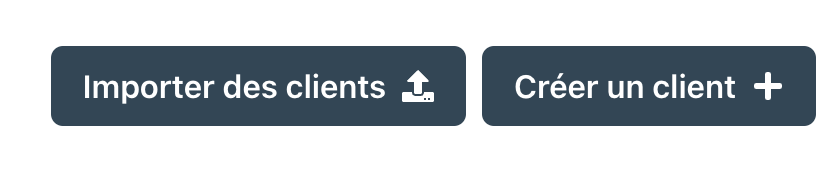
- Wybierz swój plik CSV:
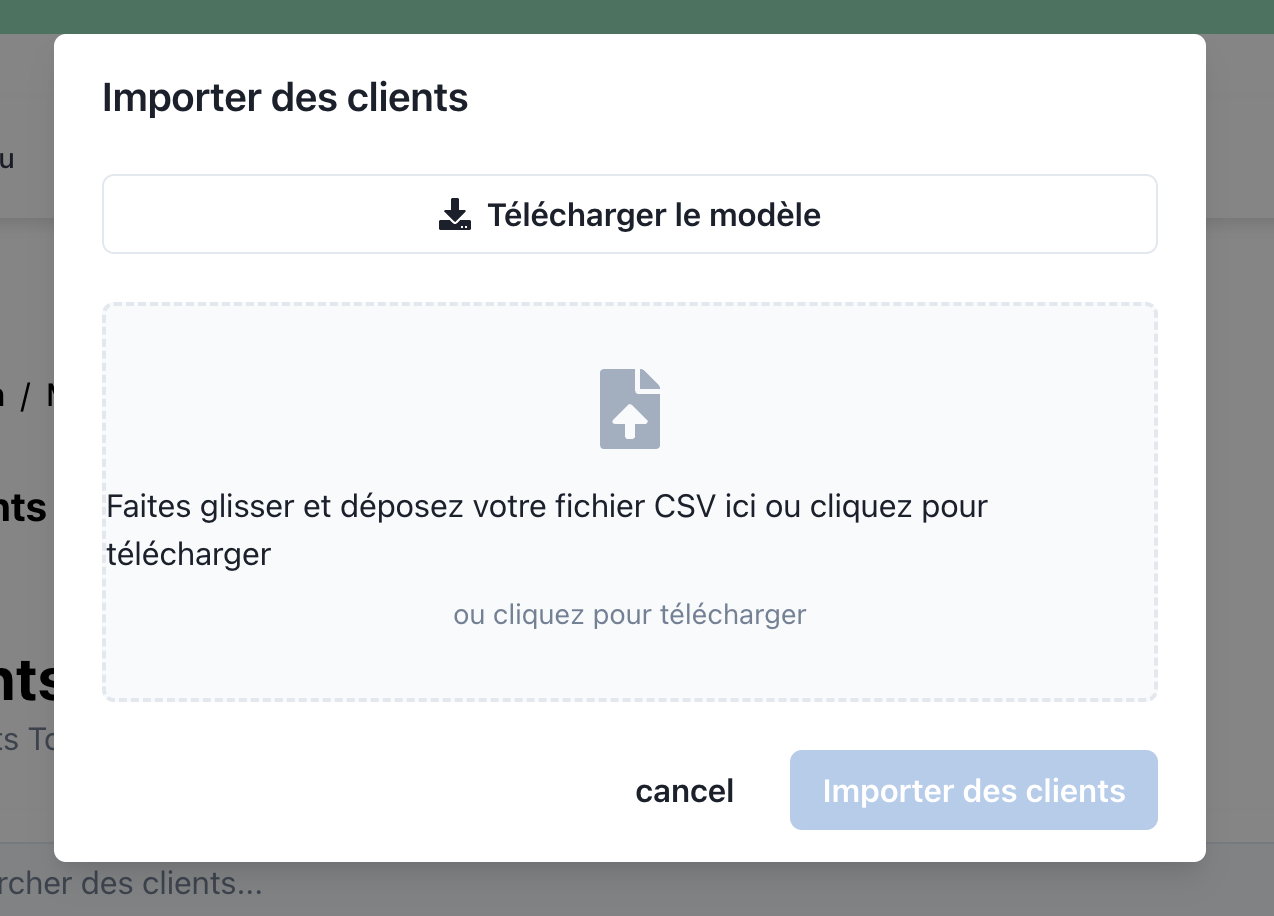
- Kliknij Importuj, aby rozpocząć proces.
Błędy w pliku CSV (np. brak wymaganych pól) uniemożliwią import. Przejrzyj dziennik błędów, aby naprawić problemy przed ponownym przesłaniem.
Krok 3: Zweryfikuj zaimportowane dane
- Po zakończeniu importu nowo dodani klienci pojawią się w zakładce Klienci.
- Klienci są klasyfikowani na podstawie ich statusu:
- Aktywny: Zweryfikowany i gotowy do zaangażowania.
- Potencjalny: W trakcie kwalifikacji lub oczekujący na follow-up.
Użyj filtrów, aby wyświetlić konkretne grupy klientów (np. tylko klientów "Aktywnych").
Przykładowy Przypadek Użycia
Wyobraź sobie, że jesteś menedżerem marketingu przygotowującym kampanię dla swoich klientów:
- Eksportujesz listę danych klientów z platformy e-commerce.
- Formatujesz dane do pliku CSV zgodnego z SmartCRM.
- Importujesz plik do SmartCRM, aby:
- Segmentować klientów w kategorie (np. "Klienci o wysokiej wartości", "Nowi subskrybenci").
- Wysyłać spersonalizowane kampanie e-mailowe za pomocą szablonów.
Importowanie klientów zapewnia, że wszystkie dane o klientach są zcentralizowane i możliwe do wykorzystania w SmartCRM.
Rozwiązywanie problemów
Typowe problemy podczas importu
- Błąd: Brak wymaganych pól
- Upewnij się, że wszystkie wymagane pola (np. Imię, Email) są zawarte w pliku CSV.
- Błąd: Nieprawidłowy format pliku
- Sprawdź, czy plik jest zapisany w formacie
.csv.
- Sprawdź, czy plik jest zapisany w formacie
Wskazówki dotyczące udanego importu
- Zweryfikuj dane w swoim pliku CSV przed importem.
- Użyj szablonu próbnego, aby zminimalizować błędy formatowania.
Unikaj przesyłania danych wrażliwych (np. numery kart kredytowych), chyba że jest to konieczne i zgodne z przepisami o ochronie prywatności.
Kolejne kroki
Gdy Twoi klienci zostaną zaimportowani:
- Zorganizuj ich w kategorie w celu segmentacji.
- Użyj szablonów e-mailowych i SMS do bezpośredniego zaangażowania ich.
- Śledź ich zadania, wydarzenia i wyniki zaangażowania w celu poprawy follow-upu.